TestLink - Plan de test
La planification des tests est l'activité la plus importante pour s'assurer qu'il existe au départ une liste de tâches et de jalons dans un plan de référence pour suivre l'avancement du projet. Il définit également la taille de l'effort de test.
Il s'agit du document principal souvent appelé plan de test principal ou plan de test de projet et est généralement développé au cours de la phase initiale du projet.
Créer un plan de test
Pour créer un plan de test, vous devez disposer de l'autorisation Créer un plan de test.
Voici les étapes pour créer un plan de test -
Step 1 - Accédez à Plan de test → Gestion du plan de test sur le tableau de bord, comme illustré dans la capture d'écran suivante.
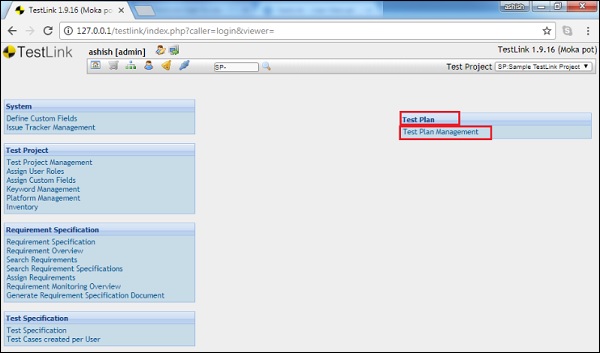
Si un plan de test est répertorié pour le projet, il affiche la liste des plans de test. Sinon, il affiche un message pour créer un plan de test pour prendre en charge la fonctionnalité d'exécution de test.
Step 2 - Cliquez sur le bouton Créer comme indiqué dans la capture d'écran suivante.

Il affiche le formulaire de création du plan de test.
Step 3 - Entrez les détails suivants dans le formulaire.
Name - Ce doit être le nom du plan de test.
Description- Ce champ doit contenir les informations détaillées d'un plan de test. Généralement, un plan de test comprend les informations suivantes.
| Sr.No. | Paramètre et description |
|---|---|
| 1 | Test plan identifier Référence d'identification unique. |
| 2 | Introduction Une brève introduction sur le projet et du document. |
| 3 | Test items Un élément de test est un élément logiciel qui est l'application sous test. |
| 4 | Features to be tested Une fonctionnalité qui doit être testée sur le testware. |
| 5 | Features not to be tested Identifiez les fonctionnalités et les raisons de ne pas les inclure dans le cadre des tests. |
| 6 | Approach Détails sur l'approche globale des tests. |
| sept | Item pass/fail criteria Documenté si un élément logiciel a réussi ou échoué son test. |
| 8 | Test deliverables Produits livrables qui font partie du processus de test, tels que les plans de test, les spécifications de test et les rapports de synthèse des tests. |
| 9 | Testing tasks Toutes les tâches de planification et d'exécution des tests. |
| dix | Environmental needs Définir les exigences environnementales telles que le matériel, les logiciels, le système d'exploitation, les configurations réseau et les outils requis. |
| 11 | Responsibilities Répertorie les rôles et responsabilités des membres de l'équipe. |
| 12 | Staffing and training needs Capture les besoins réels en personnel et toutes les compétences et exigences de formation spécifiques. |
| 13 | Schedule Indique les dates importantes de livraison du projet et les étapes clés. |
| 14 | Risks and Mitigation Risques et hypothèses de projet de haut niveau ainsi qu'un plan d'atténuation pour chaque risque identifié. |
| 15 | Approvals Capture tous les approbateurs du document, leurs titres et la date d'approbation. |
Testlink prend en charge les images, les tableaux, les liens, les caractères spéciaux, etc. pour rendre le contenu riche en description.
Il y a 2 cases à cocher comme on peut le voir dans la capture d'écran suivante.
Active - Il activera le document après sa création et vous pourrez utiliser ce document dans l'exécution de test ou toute autre activité comme référence.
Public- Il permet à d'autres utilisateurs d'utiliser ce document. Il sera également visible par les autres utilisateurs liés à ce projet. Si cette case n'est pas cochée, seule la personne qui a créé peut utiliser et afficher ce document.
Step 4 - Cliquez sur le bouton Créer présent en bas du formulaire.

Une fois que vous avez cliqué sur Créer, vous pouvez voir le plan de test ajouté avec quelques icônes à l'extrême droite de l'écran, comme indiqué ci-dessous.
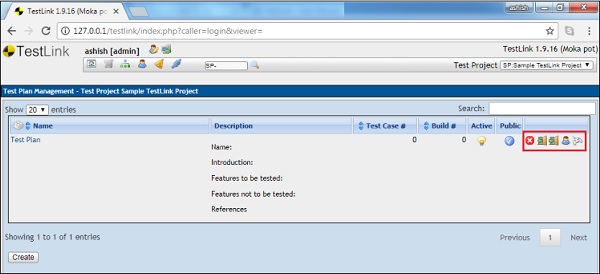
Ces icônes sont: supprimer le plan de test, exporter des liens vers les scénarios de test et la plate-forme, importer des liens vers les scénarios de test et la plate-forme, attribuer un rôle et exécuter le test de gauche à droite, comme indiqué dans la capture d'écran ci-dessous.
Modifier un plan de test
Pour modifier un plan de test, vous devez disposer d'une autorisation de modification.
Voici les étapes pour modifier un plan de test.
Step 1- Cliquez sur le nom du plan de test pour ouvrir les détails. Le nom du plan de test est présent dans la première colonne et il est associé à un lien hypertexte, comme illustré dans la capture d'écran suivante.

Step 2- Il ouvre les détails du plan de test en mode édition. Vous pouvez modifier le nom, la description et la sélection des modes Actif et Public.
Step 3- Joindre un fichier au plan de test. Cette fonction n'est disponible qu'en mode édition. Lors de la création du plan de test, vous pouvez ajouter des images / tableaux dans la description. Cependant, l'option de joindre un fichier n'est pas disponible.
Step 4 - Après avoir mis à jour les détails, cliquez sur Mettre à jour pour terminer l'édition.
La capture d'écran suivante montre comment modifier un plan de test.
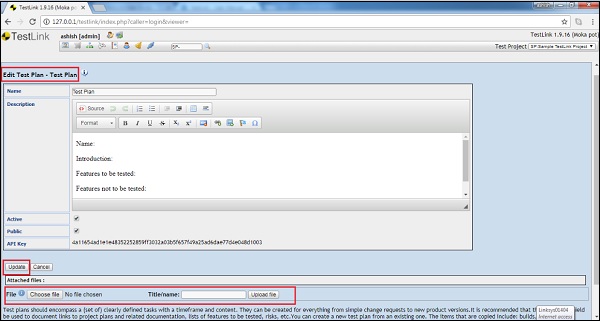
Supprimer un plan de test
Pour supprimer un plan, vous devez disposer d'une autorisation de suppression.
Si un plan de test est supprimé, il supprime à la fois le plan de test et toutes ses données correspondantes. Les données comprennent les cas de test, les résultats, etc.
Voici les étapes pour supprimer une compilation -
Step 1 - Accédez à Gestion du plan de test → Plan de test depuis le tableau de bord.
Step 2 - Cliquez sur l'icône Supprimer correspondant à la ligne du plan de test qui doit être supprimé comme indiqué ci-dessous.
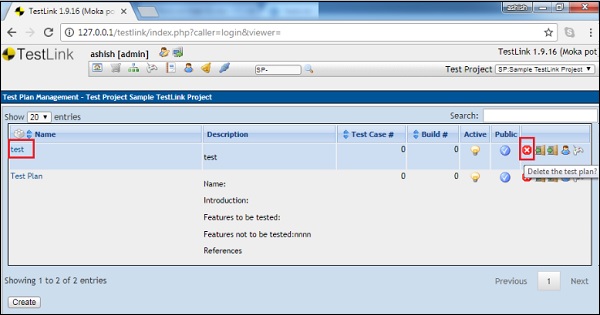
Une fenêtre contextuelle s'affiche pour une confirmation de suppression.
Step 3 - Cliquez sur Oui comme indiqué ci-dessous.
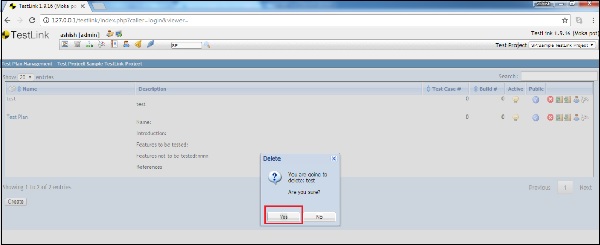
La page est actualisée et le plan de test sera supprimé.